
З того часу, як у мене на руках виявився планшет, я задумався - а як це, малювати дерева і що для цього потрібно? Інформації у всесвітній мережі про це було трохи, а робіт, намальованих на планшеті, з великою кількістю листя і того менше. Це і послужило приводом для написання цього невеликого уроку.
Отже, Ви сповнені рішучості в "вирощуванні" власного дерева, а то й цілого лісу? Тоді почнемо.
Насамперед, згорніть майбутній "полотно" для шедевра і створіть новий документ до 1024 * 1024 pix. У ньому ми будемо створювати свої власні кисті, після чого розберемося з кількома параметрами, які суттєво полегшать нам життя.
Проблема всіх новачків - це боязнь розібратися як працюють кисті в Photoshop, на що впливають багато параметрів і для чого вони потрібні. Це не наш метод, кисті треба любити, пестити і леліяти. Тоді кисті дадуть Вам тим же.
Повертаємося до нового документу, який ми створили і починаємо робити заготовки майбутніх листя. Для підготовки цього уроку я створив 4 різних кисті:


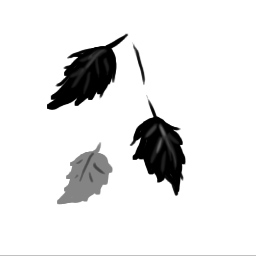
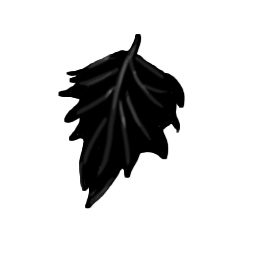
1) сама густа листя
2) Лістьєв поменше
3) 3 листочка
4) одиночний лист
Перша і основна кисть у нас піде на створення основного масиву майбутнього дерева. Друга і третя - більше для коригування форми і створення додаткових деталей. Четверта - для додавання окремих листя на крону, щоб вона не виглядала одноманітно.
В інтернеті багато описів того, як створюються кисті. Основні моменти - розмір документа до 1024 * 1024 пекселей, малювати треба на білому тлі чорним кольором. Чорний колір в кисті буде самим непрозорим, білий навпаки - прозорий. Всі відтінки сірого буде мати різну прозорість в залежності від близькості до чорного або білого.
Отже, малюємо листя. Тут все залежить від Вашої фантазії і переваг. У мене вийшло щось абстрактне, гібрид берези і клена з домішкою тополі.
Після того, як всі кисті намальовані, потрібно додати їх у набір кистей. Йдемо в меню "Edit" і натискаємо там "Define Brush Preset". У діалоговому вікні вибираємо ім'я кисті і вуаля, готово. Наша кисть з'явилася в наборі, діалогове вікно якої викликається натисканням клавіші F5
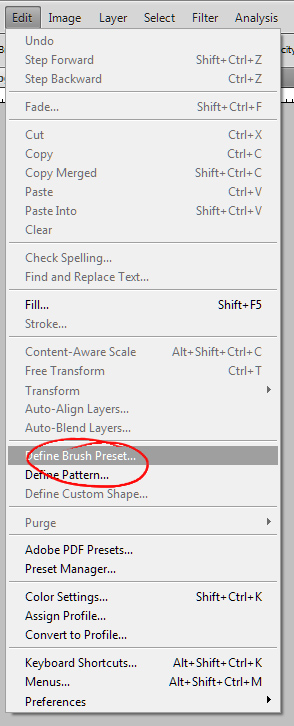
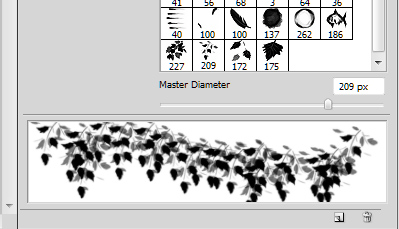
Додаємо по черзі всі намальовані кисті і приступаємо вже безпосередньо до створення неповторного пейзажу.
Спершу необхідно Немет і намалювати стовбур дерева з гілками на окремому шарі. Фон я зробив брудно сірим, дерево сіро-коричневим. Але на даному етапі це поки не важливо.
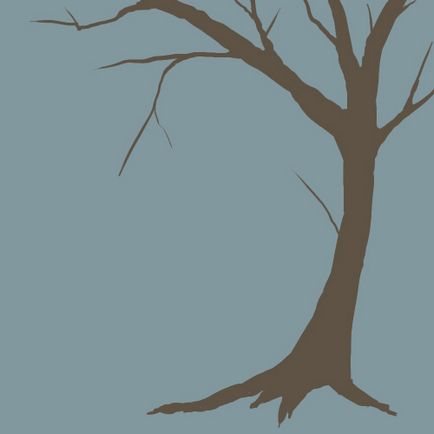
Далі створюємо шар нижче дерева і налаштовуємо кисті.
У вікні Brushes нас цікавлять три основних групи:
1) Shape Dynamics - динаміка форми
2) Scattering - Розсіювання
3) Color Dynamics - динаміка кольору
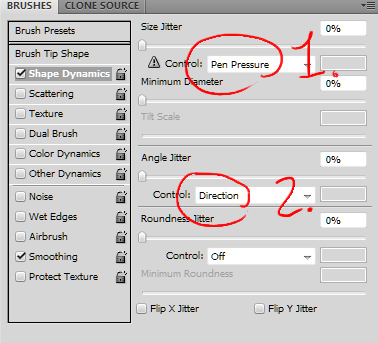
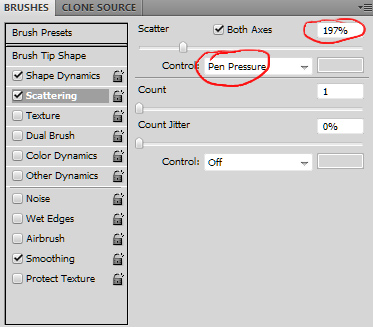
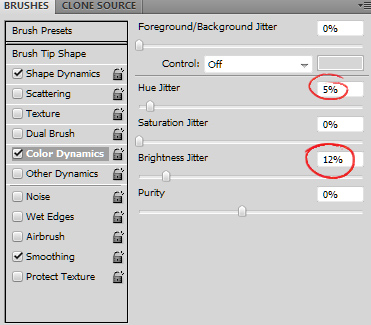
Тепер по порядку:
1) Динаміка форми відповідає за зміни розміру кисті під час малювання. Основний параметр Size Jitter краще залишити на нулі. Контроль виставити на Pen Pressure. У підсумку сильне натискання буде залишати найбільші листя, слабке - поменше. Друге - Angle Jitter так само залишити на нулі. Контроль - Direction. При малюванні буде враховуватися напрямку штриха і кисть буде повертатися відповідно напрямку. Це допомагає кілька уникнути однакових ділянок в зображенні. Решта в цій вкладці можна не чіпати.
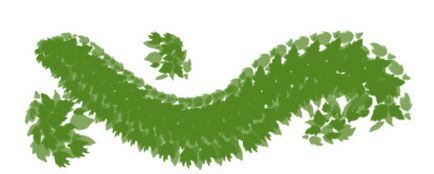
2) Розсіювання говорить сама за себе - то, на скільки далеко зображення буде з'являтися від центру кисті. Параметр Scatter імеряется в процентах. Чим більше - тим далі від центру малює кисть. Тут потрібно самим спробувати виставляти різні значення і зрозуміти, як вам зручніше і як більше підходить для малюнка. У моєму випадки це було приблизно 200%. Так само краще виставити контроль на Pen Pressure. У сукупності з параметрами Shape Dynamics при сильному натисканні у нас будуть з'являтися великі листя на більшій расстаяніі один від одного.
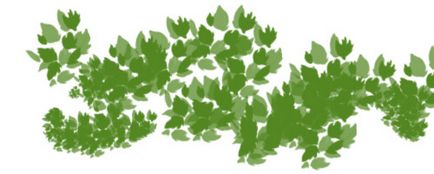
3) Динаміка кольору відповідає за варіювання колірної гами кисті від обраного кольору в палітрі. Потрібні параметри:
- Hue Jitter - то, на скільки сильно буде відхилятися відтінок кисті за шкалою кольоровості. Чим вище відсоток, тим сильніше колір піде від обраного. У нашому випадку буде достатньо 4-5%, щоб колір листя не сильно вирьіровался і не з'являлися зовсім непотрібні нам відтінки.
- Saturation Jitter - варіації насиченості. Я не чіпав, але Ви можете спробувати поексперементувати.
- Brightness Jitter - на скільки може відхилятися яскравість кисті в бік білого і чорного кольорів. У моєму випадку 10-12%.

Тепер, коли основні параметри розібрані, можна трохи потренуватися, щоб зрозуміти як поводяться кисті, після чого починати малювати листя. Вибираємо основний колір і вперед.
1) Кількома мазками першої кисті я позначив крону за стовбуром.
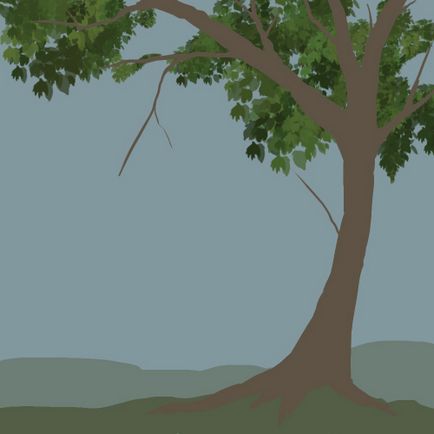
2) Використовуючи кисть №2 позначив нижні гілки.
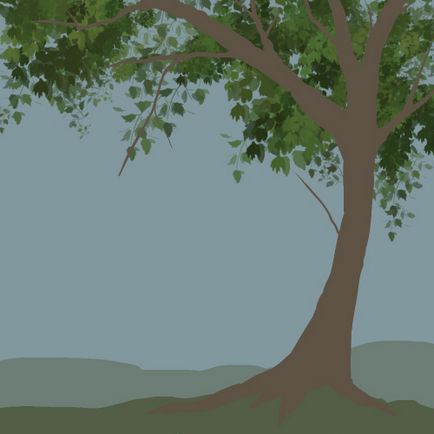
3) Створюємо новий шар вище стовбура. Кистями 1-3 малюю крону на передньому плані.
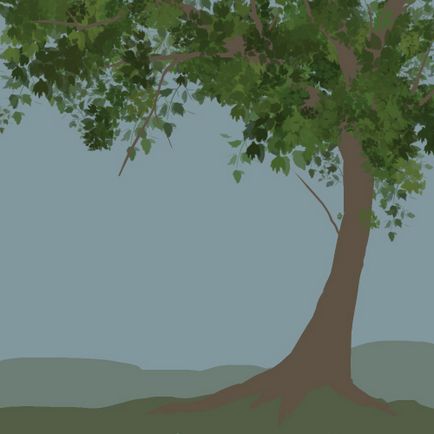
4) На цьому етапі я змінив відтінок кисті до більш світлого тону. Крона погустішала, як на передньому плані, так і на задньому.
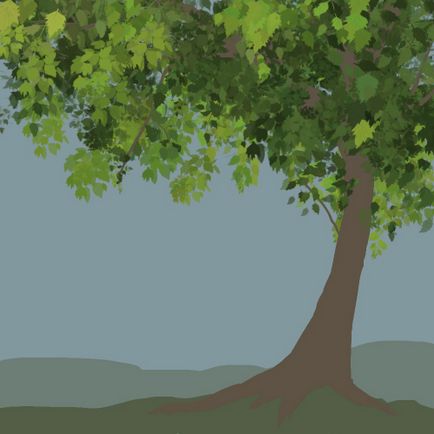
5) Додамо трохи обсягу нашому дереву, якщо ви не зробили цього раніше.
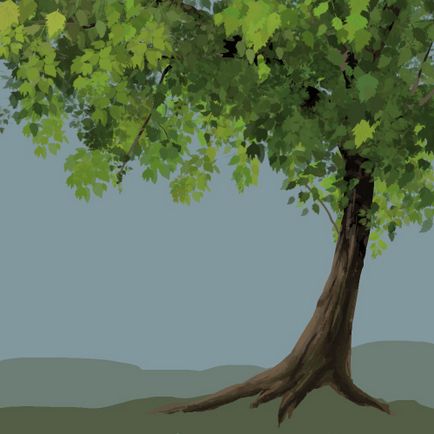
6) Трохи додамо насиченості заднього плану.

7) Додамо жовтуватих листя для настрою.
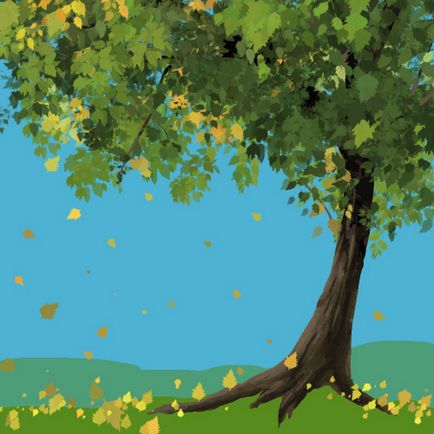
8) Подрісуем траву на передній план і трохи підправимо задній (кисть, знову ж таки, зручніше зробити самим, як я і вчинив).


9) І на останньому етапі я зробив градієнтну заливку на небо, відкоригував колір і яскравість деяких верств, підмалював пару хмар і жорсткої квадратної пензлем, з включеним параметром Scattering, додав мазків повех крони, щоб робота не виглядала нудною та одноманітною.

Удачі вам і приємного творчості! =)